3B Scientific 3B NETlab™ User Manual
Page 51
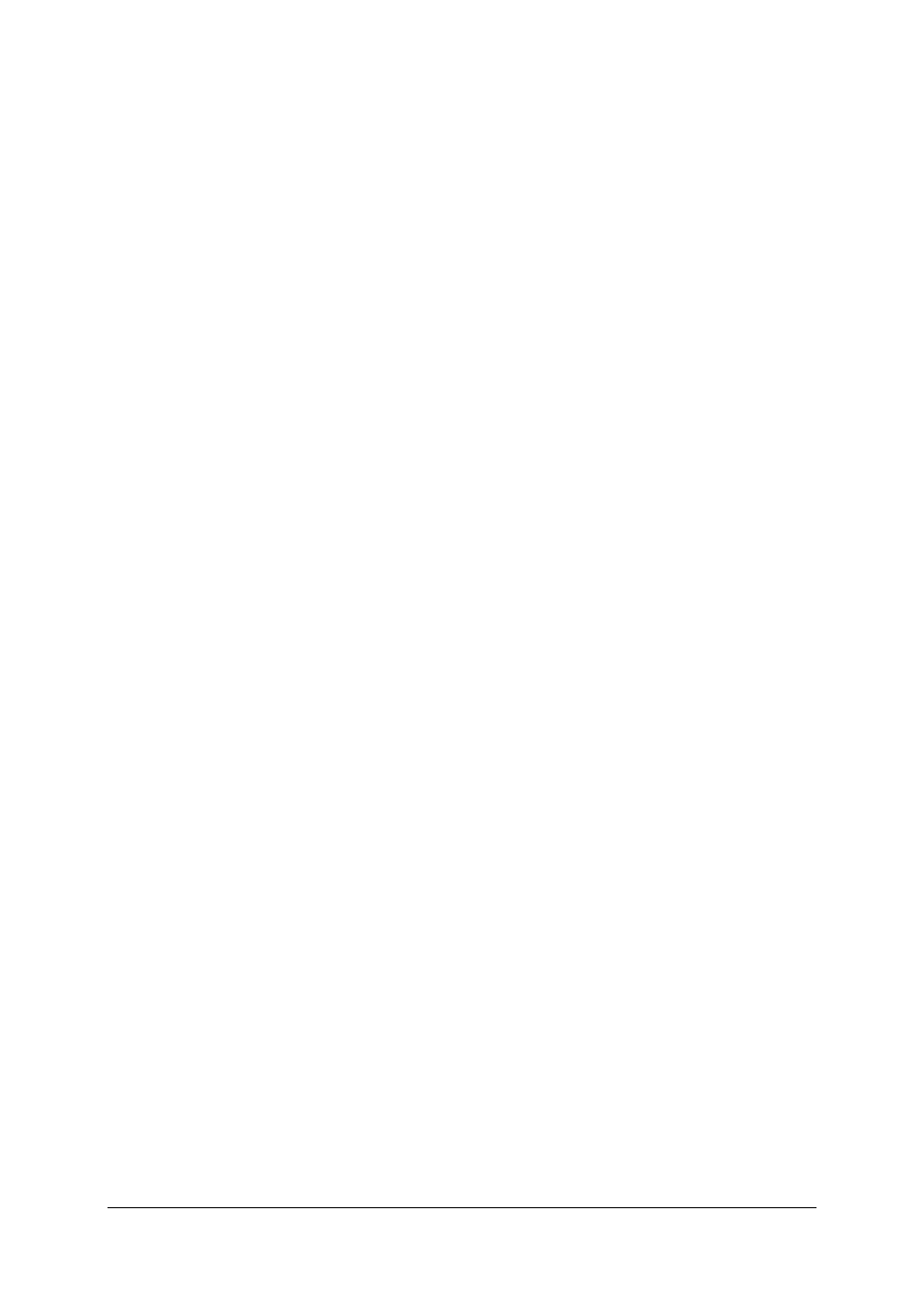
3
•
Ejecutar los controles ActiveX marcados como
seguros para Scripting“ – ”Activar“
•
”Ejecutar los controles ActiveX y plugins“ –
“Activar“
•
”Active Scripting“ – ”Activar“
Para las páginas que se encuentran en el
ordenador local, no hay zona propia. En este caso,
para autorizar la ejecución de elementos de control
ActiveX, se debe activar la siguiente opción en la
pestaña ”Opciones avanzadas“ del apartado de
“Seguridad“ (sólo para Windows XP):
•
”Permitir la ejecución de contenidos activos
en archivos del ordenador local“ *
Si suele utilizar un bloqueador de elementos
emergentes, deberá desactivarlo para el trabajo
con 3B NETlab™, ya que el sistema funciona con
este tipo de ventanas.
4.2 Instalación:
Los pasos siguientes lo guiarán a través de la
instalación de 3B NETlab™ para el funcionamiento
en una sola estación de trabajo. La configuración
del funcionamiento en red se describe en el
apartado 6.
4.2.1 Instalar el controlador
Antes de instalar el software 3B
NETlab™ es
imprescindible instalar el controlador USB:
•
Conecte la interfaz 3B NETlog™ al ordenador
con un cable USB.
El ordenador emite el aviso de que se ha detectado
un nuevo componente de hardware. A
continuación, se abre la ventana del asistente de
hardware:
•
Inserte el CD de instalación en la unidad de
disco CD ROM del ordenador.
Windows 2000:
•
Seleccione “buscar un controlador adecuado
para el dispositivo”.
•
Seleccione “unidades de disco CD ROM” en la
casilla de búsqueda de archivos de
controladores. (Si el ordenador no encuentra
ningún controlador, seleccione “Mostrar otras
fuentes”)
Windows XP:
•
No se debe establecer la conexión con la
página de actualización de Windows.
•
Seleccione “Instalar el software desde una
fuente determinada”.
•
Indique la fuente del controlador en el CD en
el espacio “Explorar”.
•
Cuando aparezca el aviso de hardware que
indica que el software no ha superado el test
de compatibilidad con Windows, pulse en
“Continuar con la instalación“.
Alternativamente, puede copiarse al principio la
carpeta con el archivo de controladores desde el CD
al ordenador y para instalarlos desde ahí.
4.2.1.1
Excepción
:
Si el software de los productos U21800 Cámara
Lineal CCD y/o U21830 Espectrofotómetro ya está
instalado en el ordenador, deberá cumplir las
siguientes instrucciones.
•
Conecte la interfaz 3B NETlog™ al ordenador
con el cable USB.
El ordenador no emitirá el aviso de que ha
encontrado un nuevo componente de hardware.
•
Inserte el CD de instalación en la unidad de CD
ROM del ordenador.
Windows 2000:
•
Abrir Panel de control -> Sistema -> Hardware -
> Administrador de dispositivos.
•
Haga doble clic en el controlador USB.
•
Haga doble clic en “ULICE USB Product“.
•
Haga clic en Controladores -> Actualizar
controladores. (Se abre el asistente para
actualizar los controladores de los dispositivos)
•
Seleccione la opción que muestra la lista de
todos los controladores conocidos para este
dispositivo y elija el controlador
correspondiente por cuenta propia.
•
Haga clic en “Fuente de datos” y a
continuación en “Explorar” y elija la ruta del
controlador.
•
Conteste que “Sí” a la pregunta de si se debe
reemplazar el archivo.
Windows XP:
•
Abra Panel de control -> Sistema -> Hardware -
> Administrador de dispositivos.
•
Haga doble clic en controlador USB.
•
Haga doble clic en “ULICE USB Product”.
•
Haga clic en controlador -> actualizar. (Se abre
el asistente de hardware)
•
No establezca la conexión con la página de
actualización de Windows.
•
Seleccione “Instalar el software desde una
fuente determinada”.
•
Seleccione “No buscar, sino elegir el
controlador a instalar por cuenta propia“.
•
Haga clic en “Fuente de datos” y, a
continuación, en “Explorar“ y seleccione la ruta
del controlador.
•
Conteste que “Sí” a la pregunta de si se debe
reemplazar el archivo.
•
Cuando aparezca el aviso de hardware que
indica que el software no ha superado la
